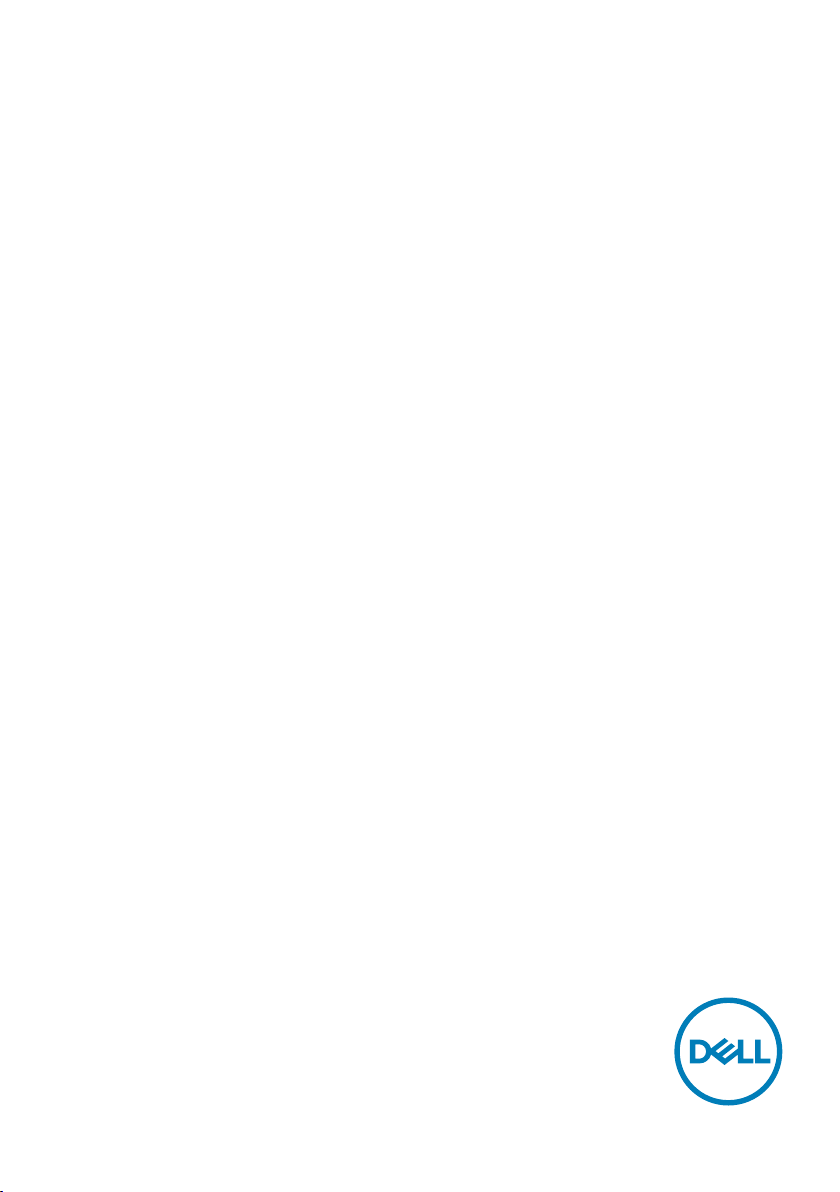
Dell S2319HS/S2719HS
Uživatelská příručka
Model: S2319HS/S2719HS
Regulatorní model: S2319HSt/S2719HSt
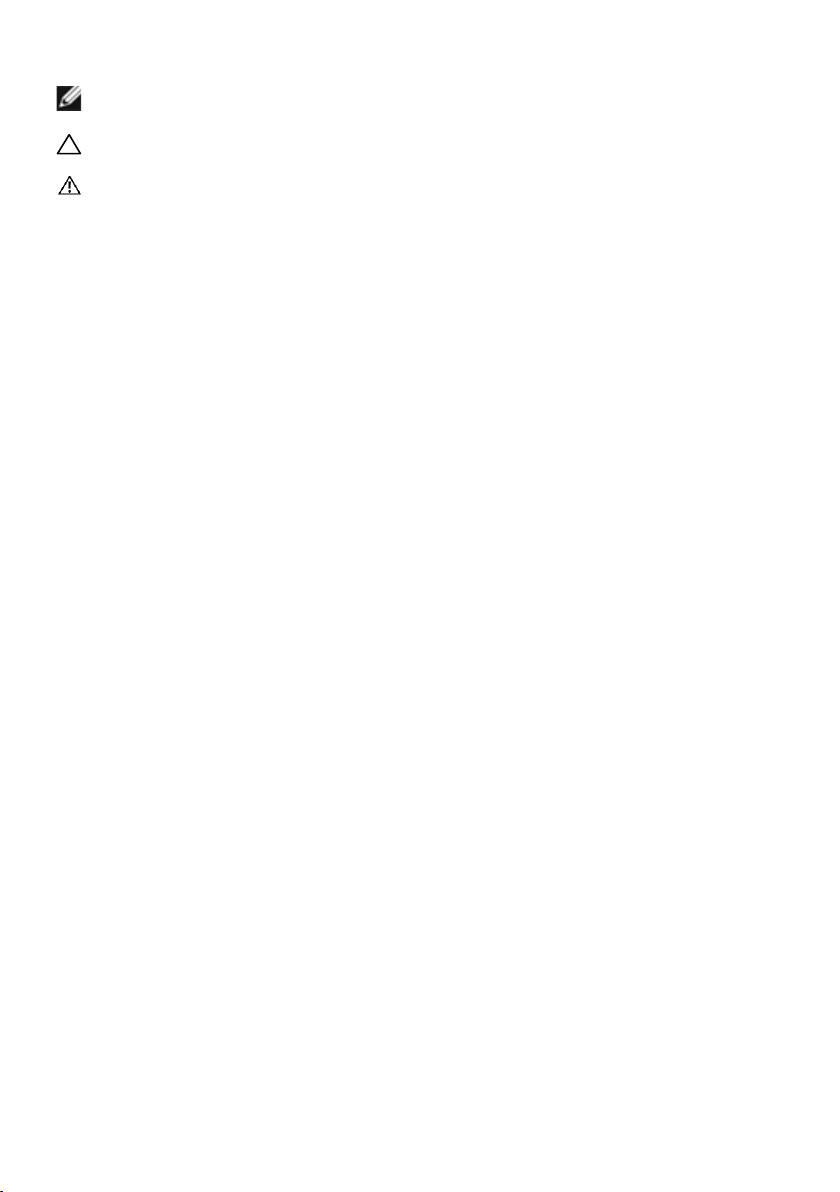
POZNÁMKA: POZNÁMKA označuje důležité informace, které pomáhají lépe využít
počítač.
POZOR: Slovo POZOR upozorňuje na možné poškození hardwaru nebo ztrátu
dat v případě nedodržení pokynů.
VAROVÁNÍ: Slovo VAROVÁNÍ varuje před možným poškozením majetku,
zraněním nebo smrtí.
Copyright © 2018-2019 Dell Inc. nebo její pobočky. Všechna práva vyhrazena. Dell, EMC a
ostatní ochranné známky jsou ochranné známky společnosti Dell Inc. nebo jejích poboček. Ostatní
ochranné známky jsou známkami příslušných vlastníků.
2019 – 10
Rev. A01
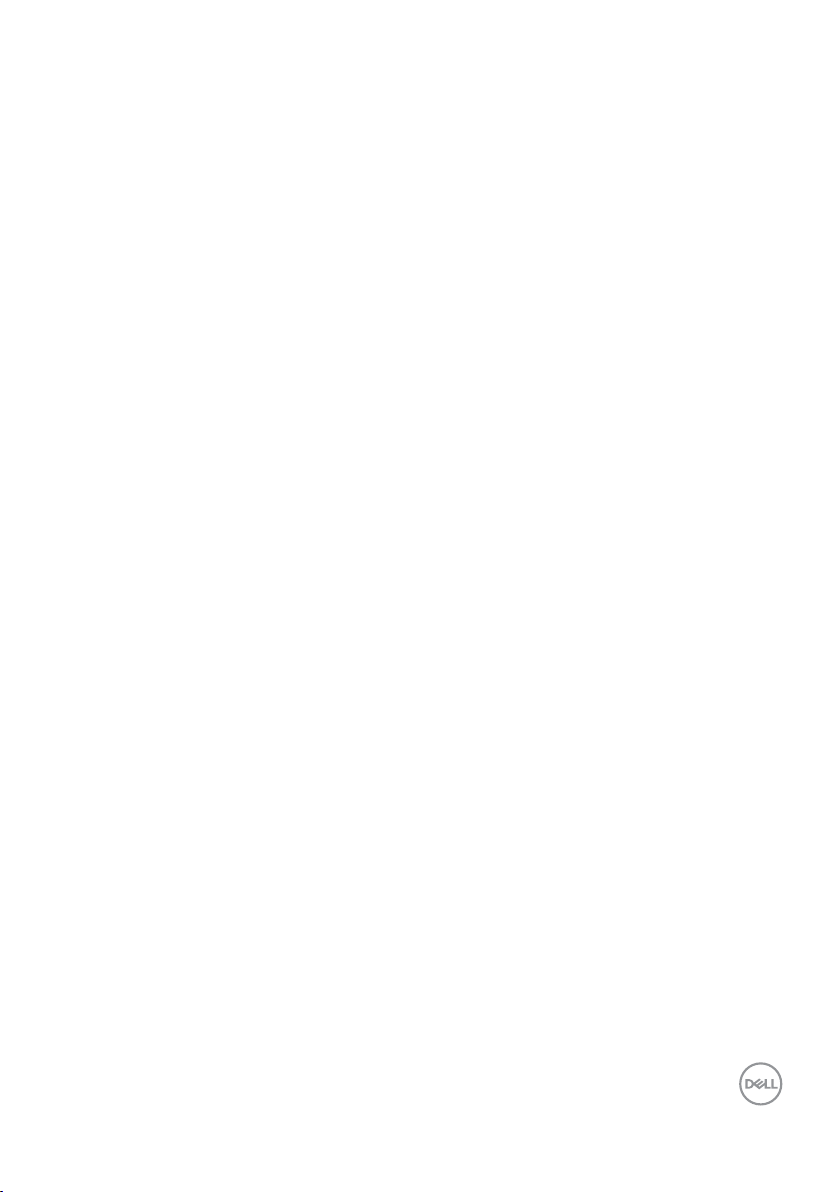
Obsah
O tomto monitoru ...................................... 5
Obsah krabice. . . . . . . . . . . . . . . . . . . . . . . . . . . . . . . . . . .5
Vlastnosti produktu . . . . . . . . . . . . . . . . . . . . . . . . . . . . . . . 6
Součásti a ovládací prvky . . . . . . . . . . . . . . . . . . . . . . . . . . . . 7
Ttechnické údaje monitoru . . . . . . . . . . . . . . . . . . . . . . . . . 11
Plug-and-Play. . . . . . . . . . . . . . . . . . . . . . . . . . . . . . . . . . 17
Kvalita LCD monitoru a počty vadných bodů . . . . . . . . . . . . . . . 17
Instalace monitoru ..................................... 18
Montáž stojánku . . . . . . . . . . . . . . . . . . . . . . . . . . . . . . . . 18
Náklon, otočení a svislé vysunutí . . . . . . . . . . . . . . . . . . . . . . 19
Konfigurování funkce otáčení v části Nastavení zobrazení počítače 20
Připojení monitoru. . . . . . . . . . . . . . . . . . . . . . . . . . . . . . . 21
Uspořádání kabelů . . . . . . . . . . . . . . . . . . . . . . . . . . . . . . 23
Demontáž stojánku monitoru . . . . . . . . . . . . . . . . . . . . . . . . 23
Upevnění na stěnu (volitelné) . . . . . . . . . . . . . . . . . . . . . . . . 24
Používání monitoru..................................... 25
Zapnutí monitoru . . . . . . . . . . . . . . . . . . . . . . . . . . . . . . . 25
Používání ovládacích prvků na předním panelu . . . . . . . . . . . . . 25
Používání nabídky na obrazovce (OSD) . . . . . . . . . . . . . . . . . . 28
Obsah | 3
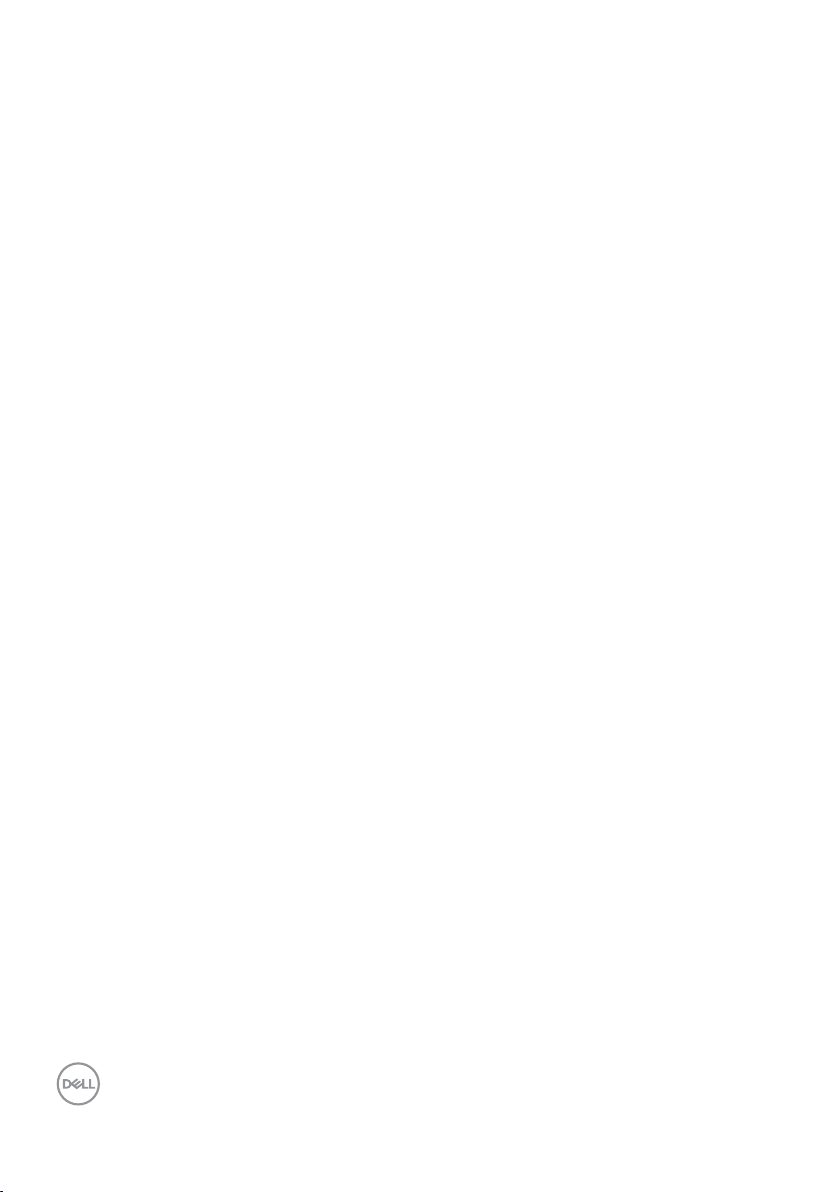
Odstraňování problémů.................................49
Automatický test . . . . . . . . . . . . . . . . . . . . . . . . . . . . . . . . 49
Integrovaná diagnostika . . . . . . . . . . . . . . . . . . . . . . . . . . . 51
Obecné problémy . . . . . . . . . . . . . . . . . . . . . . . . . . . . . . . 52
Specifické problémy s produktem . . . . . . . . . . . . . . . . . . . . . 54
Specifické problémy USB (Universal Serial Bus) . . . . . . . . . . . . . 56
Příloha ................................................ 57
Bezpečnostní pokyny . . . . . . . . . . . . . . . . . . . . . . . . . . . . . 57
Sdělení komise FCC (pouze USA) a informace o dalších předpisech . 57
Kontaktování společnosti Dell. . . . . . . . . . . . . . . . . . . . . . . . 57
Sestavení monitoru . . . . . . . . . . . . . . . . . . . . . . . . . . . . . . 58
Pokyny pro údržbu. . . . . . . . . . . . . . . . . . . . . . . . . . . . . . . 60
Uspořádání konektorů . . . . . . . . . . . . . . . . . . . . . . . . . . . . 61
4 | Obsah
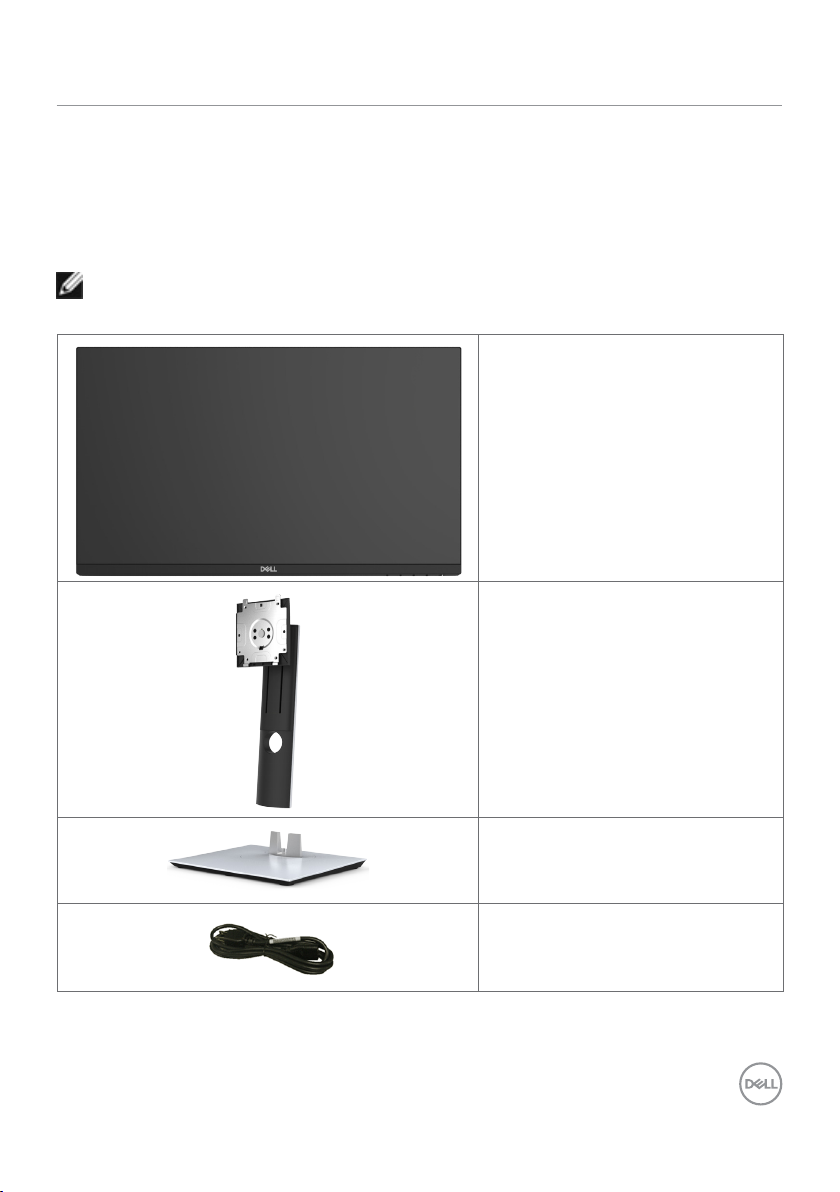
O tomto monitoru
Obsah krabice
S tímto monitorem jsou dodávány součásti uvedené v následující tabulce. Zkontrolujte,
zda jste obdrželi všechny součásti a pokud některá chybí, kontaktujte společnost Dell.
POZNÁMKA: Některé součásti mohou být volitelné a nemusí být v monitorem
dodány. Některé funkce nemusí být v některých zemích k dispozici.
Monitor
Zvedák stojánku
Podstavec stojánku
Napájecí kabel (liší se podle země)
O tomto monitoru | 5
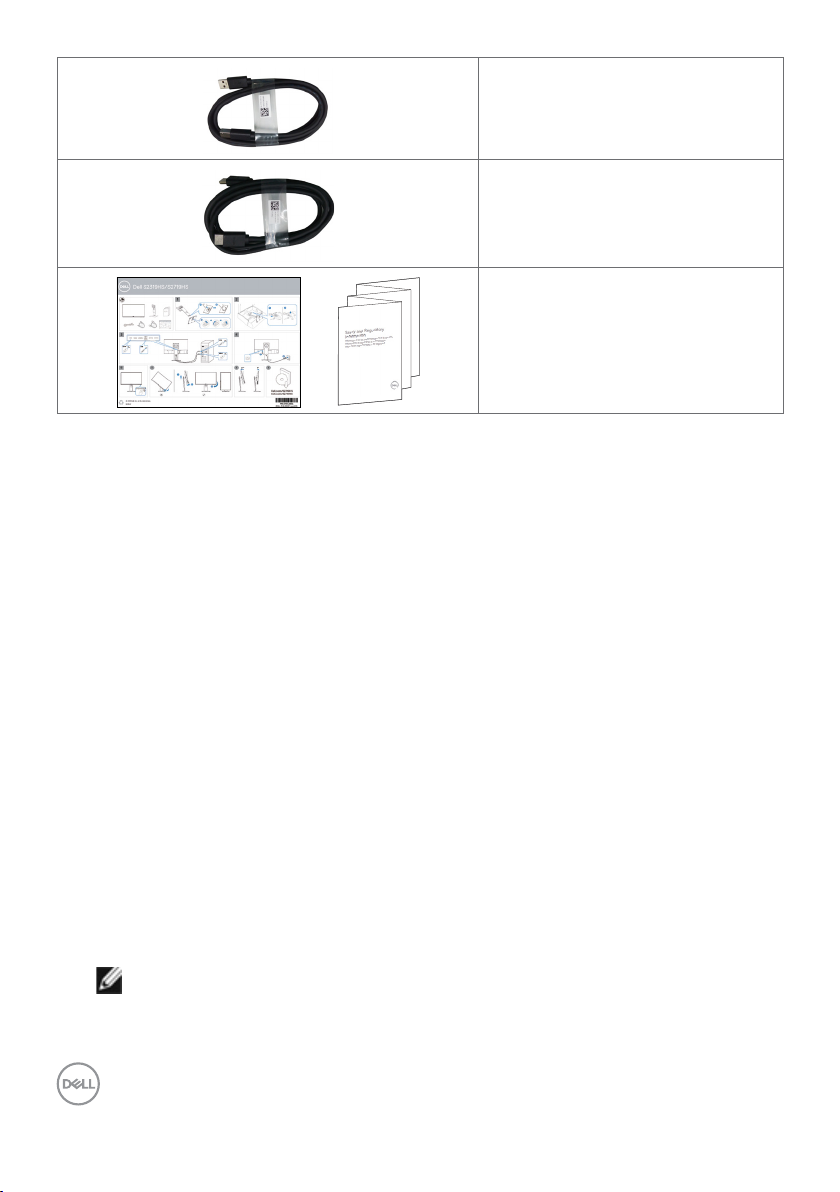
Propojovací USB 3.0 kabel
(pro aktivaci USB konektorů na
monitoru)
Kabel HDMI
•Návod pro rychlou instalaci
•Informace o bezpečnosti,
prostředí a předpisech
Vlastnosti produktu
Monitor Dell S2319HS/S2719HS je vybaven displejem z tekutých krystalů (LCD) s aktivní
matricí, technologií THF (Thin-Film Transistor) a podsvícením LED. Mezi vlastnosti tohoto
monitoru patří:
• S2319HS: Viditelná plocha 58,4cm (23,0 palců), úhlopříčka.
• S2719HS: Viditelná plocha 68,6cm (27 palců), úhlopříčka.
• Rozlišení až 1920 x 1080 (16:9) s podporou zobrazení na celou obrazovku při
nižších rozlišeních.
• Barevná škála 72 %.
• Možnost nastavení náklonu, otáčení, nastavení výšky a natočení.
• Odnímatelný stojánek a montážní otvory 100 mm standardu VESA (Video
Electronics Standards Association) pro flexibilní řešení upevnění.
• Možnost digitálního připojení prostřednictvím DisplayPort a HDMI.
• Vybaveno jedním výstupním portem USB a čtyřmi vstupními porty USB.
• Funkce Plug and Play (je-li podporována počítačem).
• Snadné nastavení a optimalizace obrazu prostřednictvím nabídky na obrazovce
(OSD, On-Screen Display).
• Otvor pro bezpečnostní zámek.
• Zámek stojánku.
• Pohotovostní spotřeba v režimu spánku 0,3 W.
• Optimalizujte zrakové pohodlí s obrazovkou bez blikání.
POZNÁMKA: Možné dlouhodobé působení vyzařování modrého světla z
monitoru může způsobit poškození zraku, včetně únavy očí nebo digitálního
očního napětí. Funkce ComfortView má omezovat množství modrého světla
vyzařovaného z monitoru pro optimalizaci zrakového pohodlí.
6 | O tomto monitoru
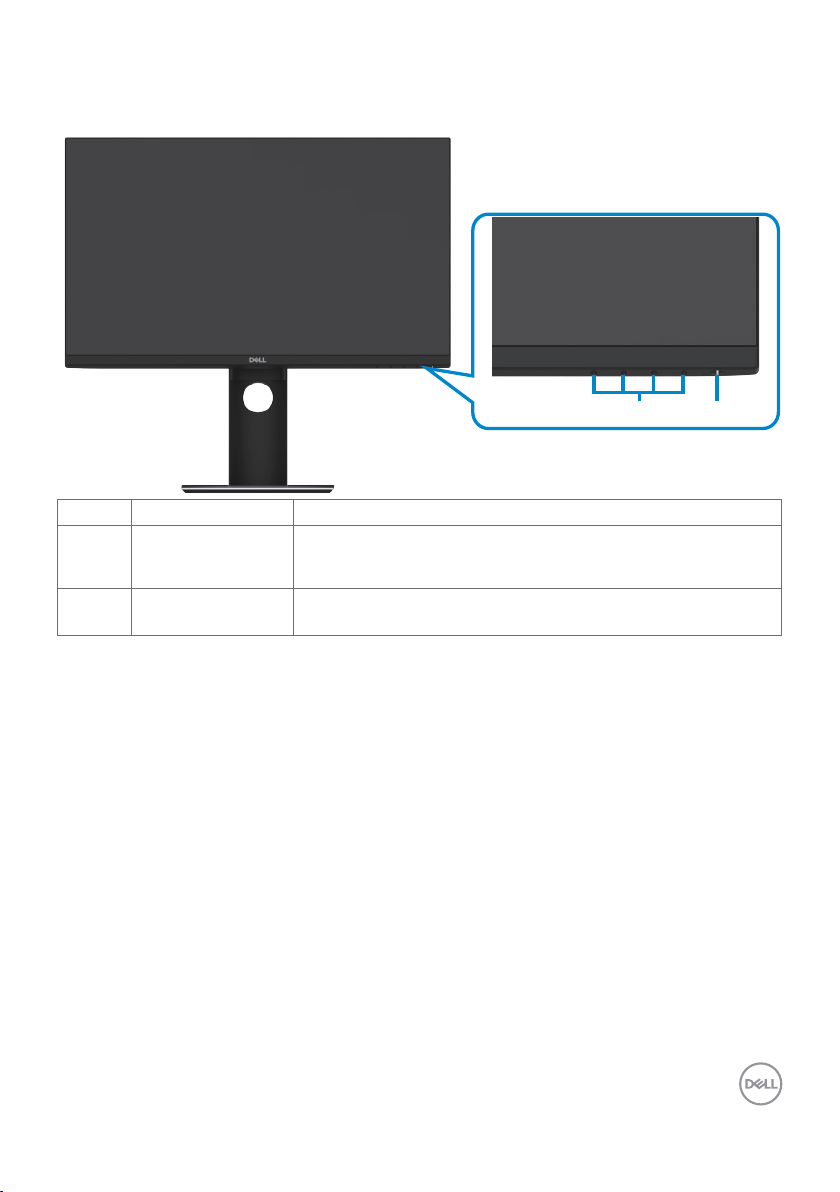
Součásti a ovládací prvky
Pohled zepředu
1 2
Štítek Popis Použití
1 Tlačítka funkcí Tlačítka funkcí slouží k upravování položek v nabídce
2 Vypínač (s
indikátorem LED)
OSD. (Další informace viz část Používání ovládacích prvků
na předním panelu)
Vypínač slouží kzapnutí či vypnutí monitoru.
O tomto monitoru | 7
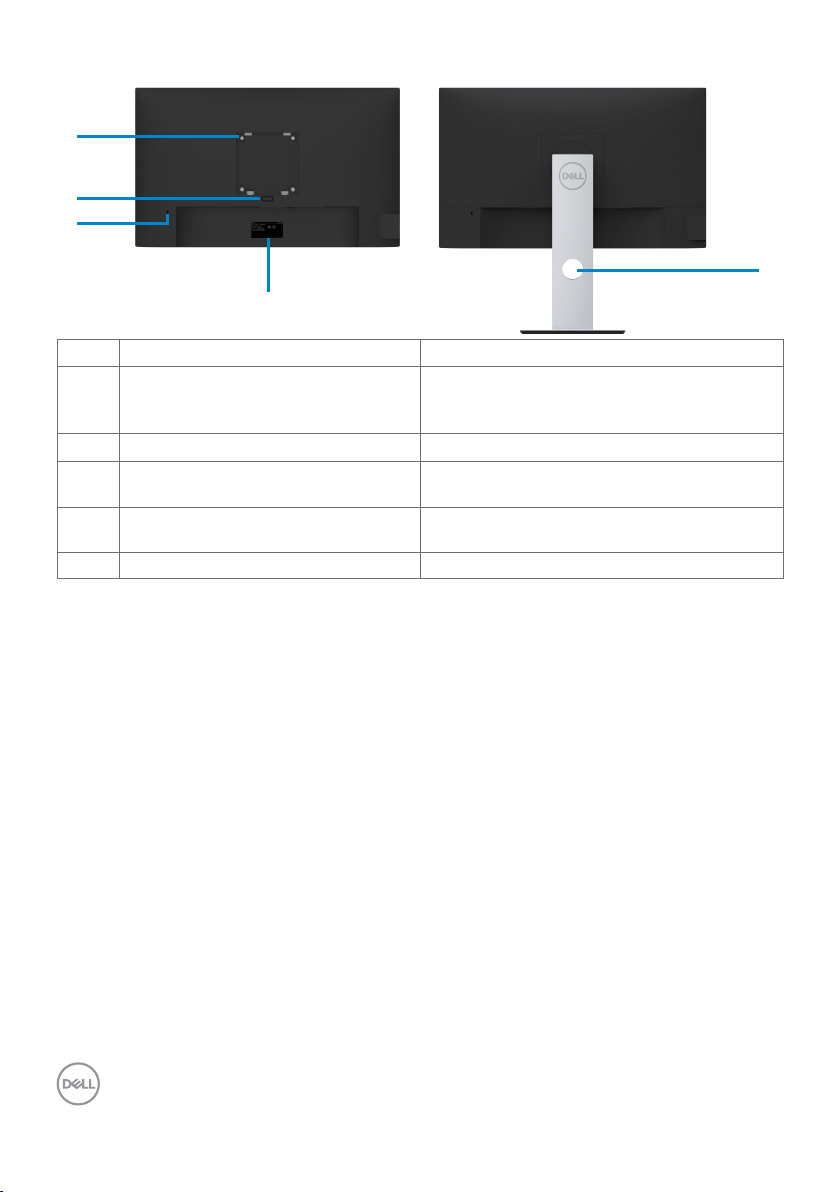
Pohled zezadu
1
2
3
4
Štítek Popis Použití
1 Montážní otvory VESA
100mmx100mm (pod krytem
VESA)
2 Tlačítko pro uvolnění stojánku Uvolněte stojánek z monitoru.
3 Otvor zámku pro zabezpečení Zajištění monitoru lankovým zámkem
4 Čárový kód, výrobní číslo a servisní
štítek
5 Otvor pro správu kabelů Slouží k organizování kabelů.
Připevněte monitor na stěnu pomocí sady
držáku na stěnu standardu VESA (100 mm
x 100 mm).
(nutno zakoupit samostatně).
Viz vpřípadě kontaktu technické podpory
společnosti Dell.
5
8 | O tomto monitoru
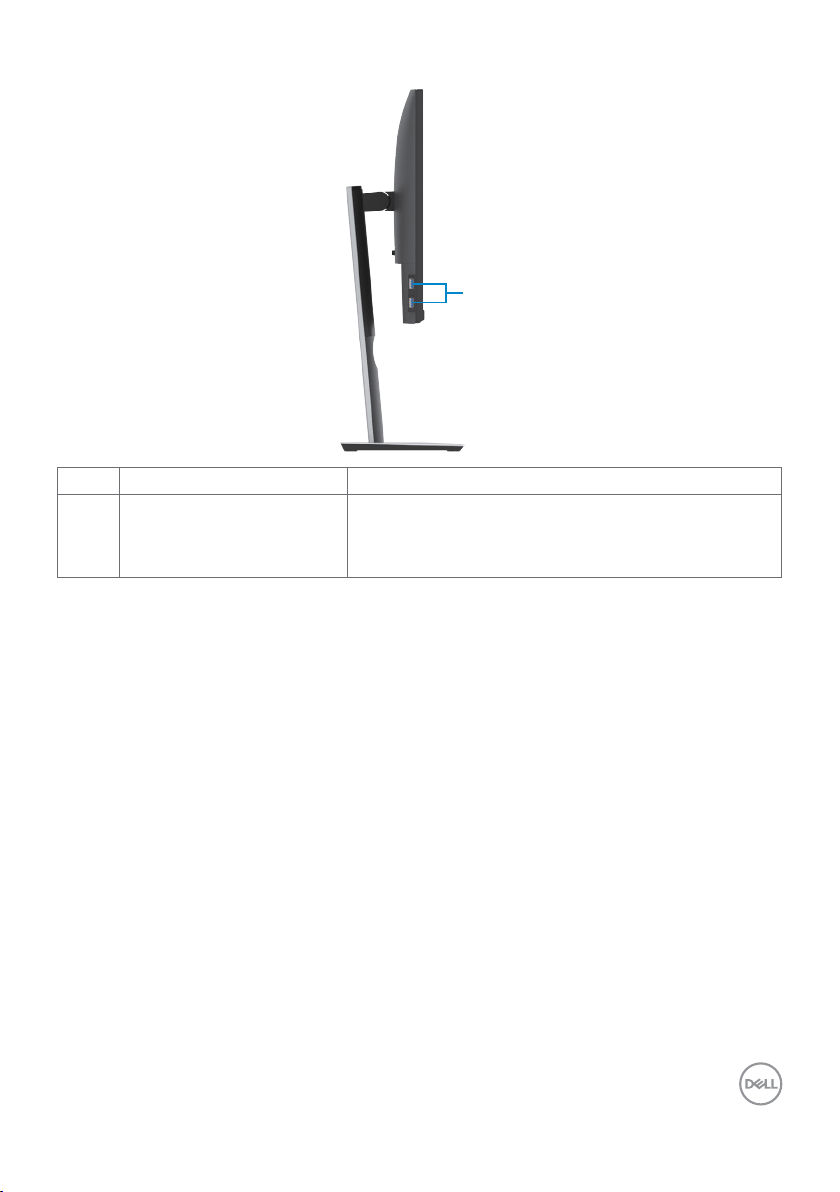
Pohled ze strany
1
Štítek Popis Použití
1 Vstupní port USB (2) Připojte zařízení USB.
POZNÁMKA: Tyto konektory lze použít pouze
po připojení kabelu USB kpočítači a výstupnímu
konektoru USB na monitoru.
O tomto monitoru | 9
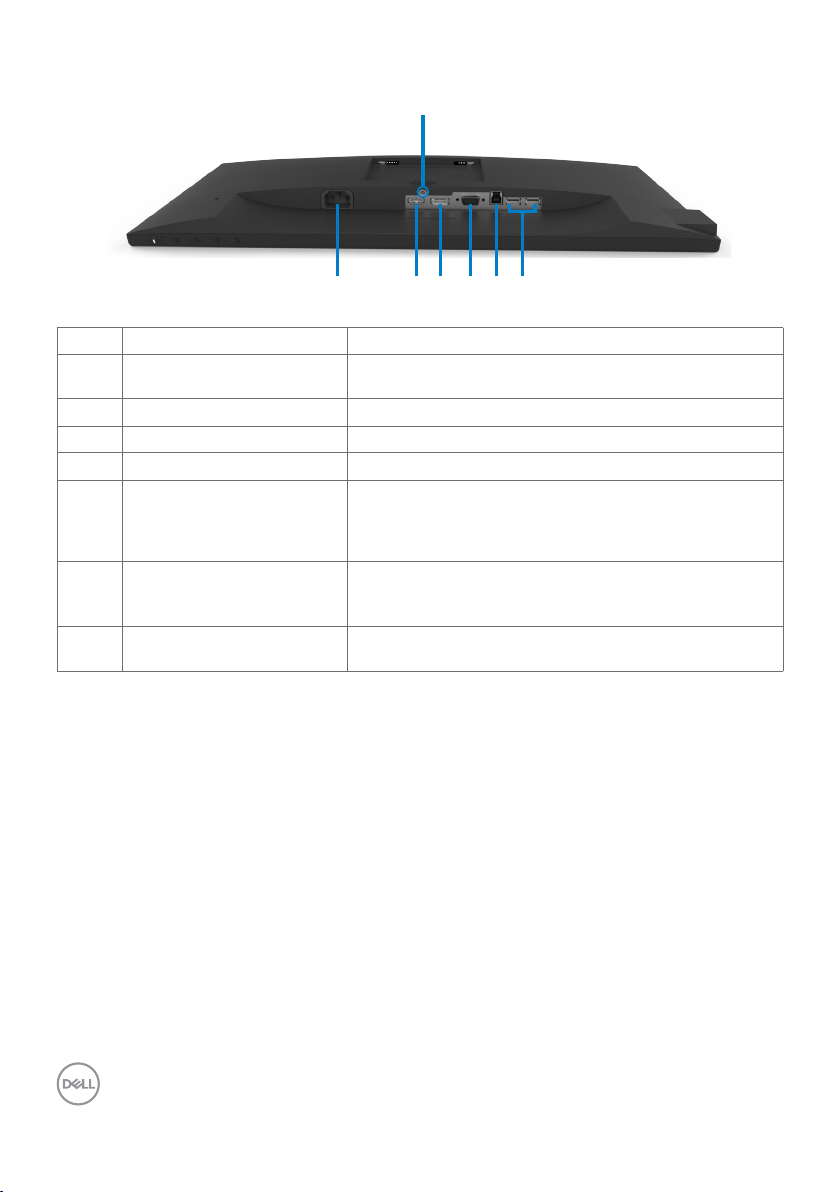
Pohled zdola
1 2 3 4 5 6
7
Štítek Popis Použití
1 Konektor střídavého
napájení
2 Port HDMI
3 Konektor DP Připojte DP kabel počítače (volitelně).
4 Konektor VGA Připojte VGA kabel počítače (volitelně).
5 USB port k počítači Connect the USB cable that comes with your
6 Vstupní port USB (2) Připojte svá zařízení USB. Tyto porty lze použít
7 Zámek stojánku Možnost upevnit stojan k monitoru šroubem M3 x
Slouží k připojení napájecího kabelu monitoru.
Připojte počítač pomocí kabelu HDMI.
monitor to the computer. Once this cable is
connected, you can use the USB downstream
connectors on the monitor.
pouze po připojení kabelu USB od počítače k
monitoru.
6 mm (není součástí dodávky).
10 | O tomto monitoru
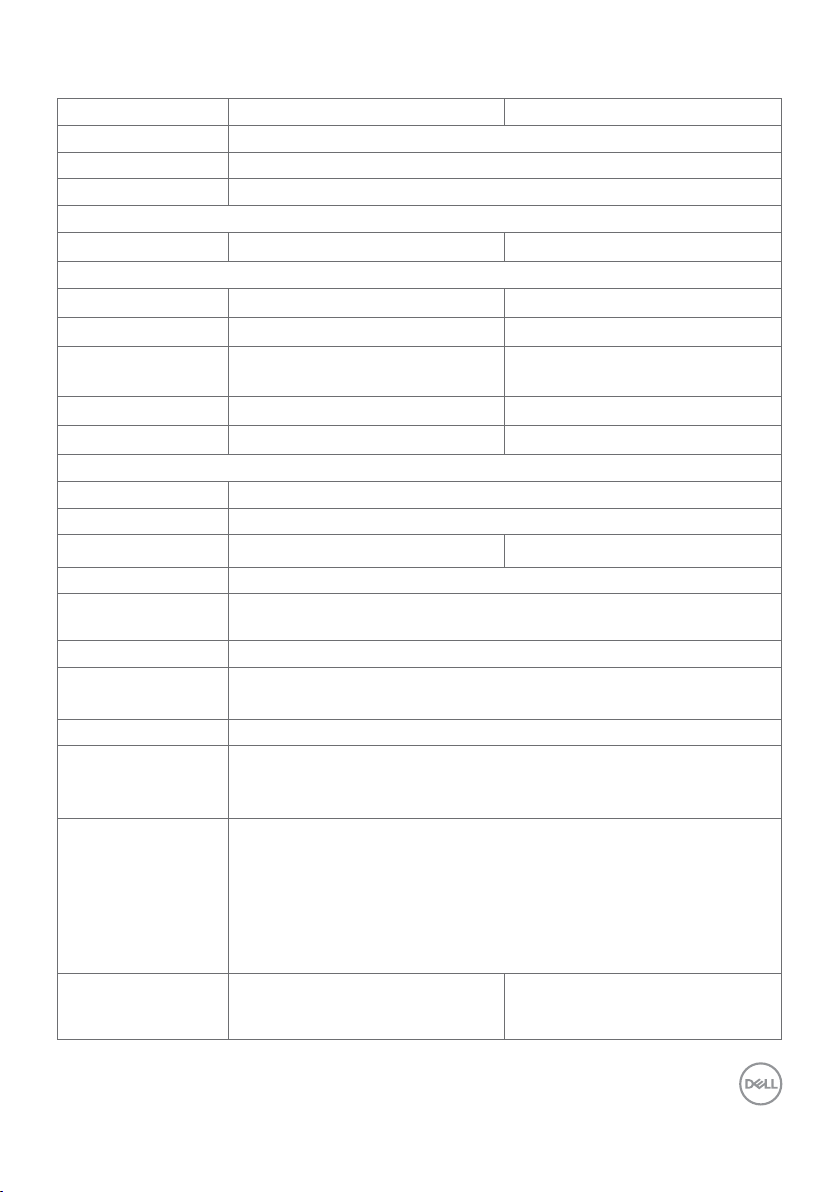
Ttechnické údaje monitoru
Model S2319HS S2719HS
Typ obrazovky Aktivní matice – TFT LCD
Typ panelu Technologie In-Plane Switching
Poměr stran 16:9
Velikost obrazu
Úhlopříčka 58,4 cm (23,0 palců)
Aktivní plocha
Horizontální 509,18 mm (20,05 palců) 597,88 mm (23,54 palců)
Vertikální 286,42 mm (11,28 palců) 336,31 mm (13,24 palců)
Plocha
Rozteč pixelů 0,265 mm x 0,265 mm 0,311 mm x 0,311 mm
Bodů na palec (PPI) 96 82
Zorný úhel
Horizontální 178 stupňů typicky
Vertikální 178 stupňů typicky
Jas 250 cd/m² (typicky) 300 cd/m² (typicky)
Míra kontrastu 1000:1 (typicky)
Povrchová úprava
displeje obrazovky
Podsvícení Systém osvětlení ze stran LED
Doba odezvy
(Šedá na šedou)
Barevná hloubka 16,7 miliónů barev
Barevná škála CIE1931(72%)
Možnosti připojení •1 x port HDMI (HDCP 1.4)
Šířka ohraničení
(od hrany monitoru
k aktivní ploše)
145839,33 mm2
(226,05 palců2)
Antireflexní úprava s tvrdostí 3H
5 ms (v rychlém režimu)
8 ms ((Režim NORMÁLNÍ))
POZNÁMKA: Barevná škála (typicky) vychází z testovacích
standardů CIE1976 (82 %) a CIE1931 (72 %).
•1 x port DP 1.2
•1 x port VGA
•1 x USB 3.0 port k počítači
•2 x vstupní porty USB 2.0 (zadní)
•2 x vstupní porty USB 3.0 (postranní)
5,40 mm (NahořeVlevo/vpravo)
19,86 mm (Dole)
68,6 cm (27,0 palců)
201073,02 mm2
(311,67 palců2)
6,00 mm (NahořeVlevo/vpravo)
20,70 mm (Dole)
O tomto monitoru | 11
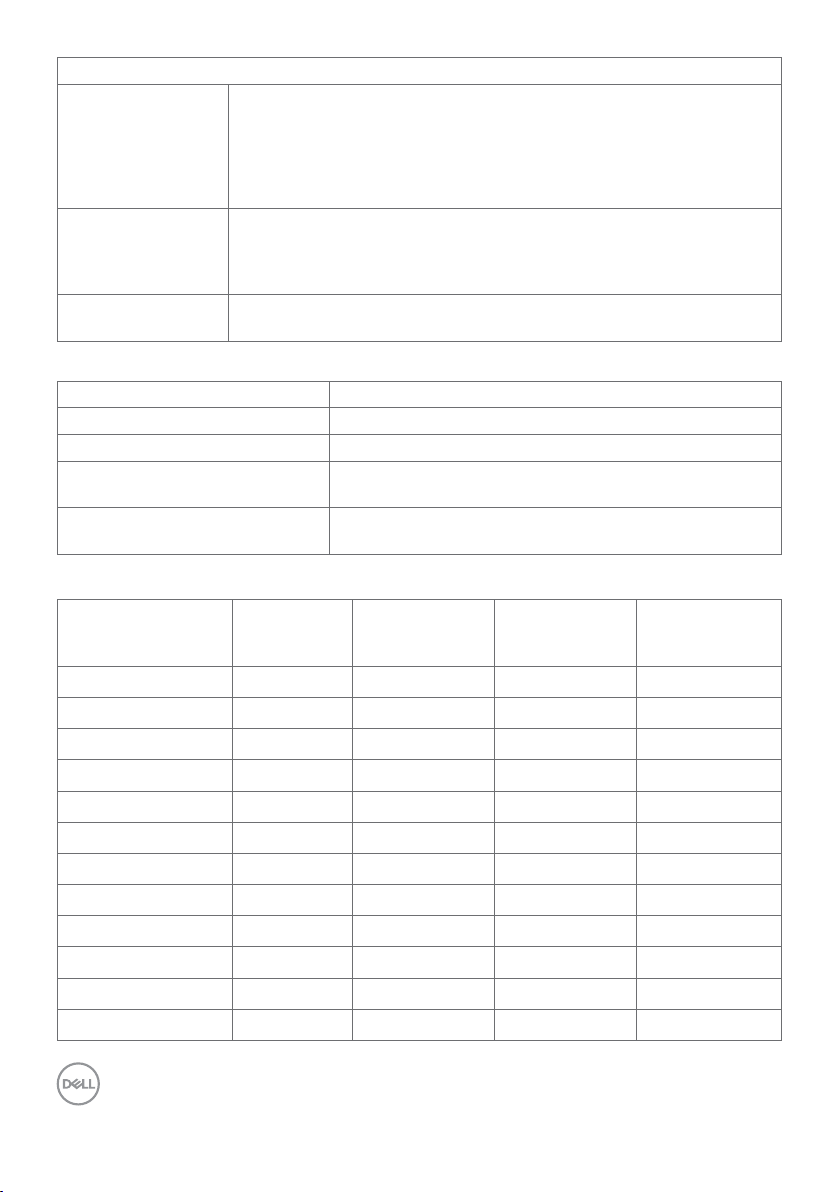
Možnosti nastavení
Výškově stavitelný
stojánek
Náklon
Natočení
Otáčení
Kompatibilita s
nástrojem Dell
Display Manager
(DDM)
Zabezpečení Otvor pro bezpečnostní zámek (kabelový zámek se prodává
130 mm
-5 stupňů až 21 stupňů
-45 stupňů až 45 stupňů
-90 stupňů až 90 stupňů
Snadné uspořádání a další důležité funkce
samostatně)
Specifikace rozlišení
Model S2319HS/S2719HS
Rozsah horizontální frekvence 30 - 83 kHz (automaticky)
Rozsah vertikální frekvence 56 - 76 Hz (automaticky)
Maximální přednastavené
rozlišení
Možnosti zobrazení videa
(přehrávání VGA a DP a HDMI)
1920 x 1080 při 60 Hz
480i, 480p, 576i, 576p, 720p, 1080i, 1080p
Předvolené režimy zobrazení
Režim zobrazení Horizontální
frekvence
(kHz)
VESA, 640 x 480 31,5 60,0 25,2 -/VESA, 640 x 480 37,5 75,0 31,5 -/IBM, 720 x 400 31,5 70,0 28,3 -/+
VESA, 800 x 600 37,9 60,0 40,0 +/+
VESA, 800 x 600 46,9 75,0 49,5 +/+
VESA, 1024 x 768 48,4 60,0 65,0 -/VESA, 1024 x 768 60,0 75,0 78,8 +/+
VESA, 1152 x 864 67,5 75,0 108,0 +/+
VESA, 1280 x 1024 64,0 60,0 108,0 +/+
VESA, 1280 x 1024 80,0 75,0 135,0 +/+
VESA, 1600 x 900 60,0 60,0 108,0 +/+
VESA, 1920 x 1080 67,5 60,0 148,5 +/+
Vertikální
frekvence (Hz)
Takt pixelů
(MHz)
Polarita synch.
(Horizontální/
Vertikální)
12 | O tomto monitoru
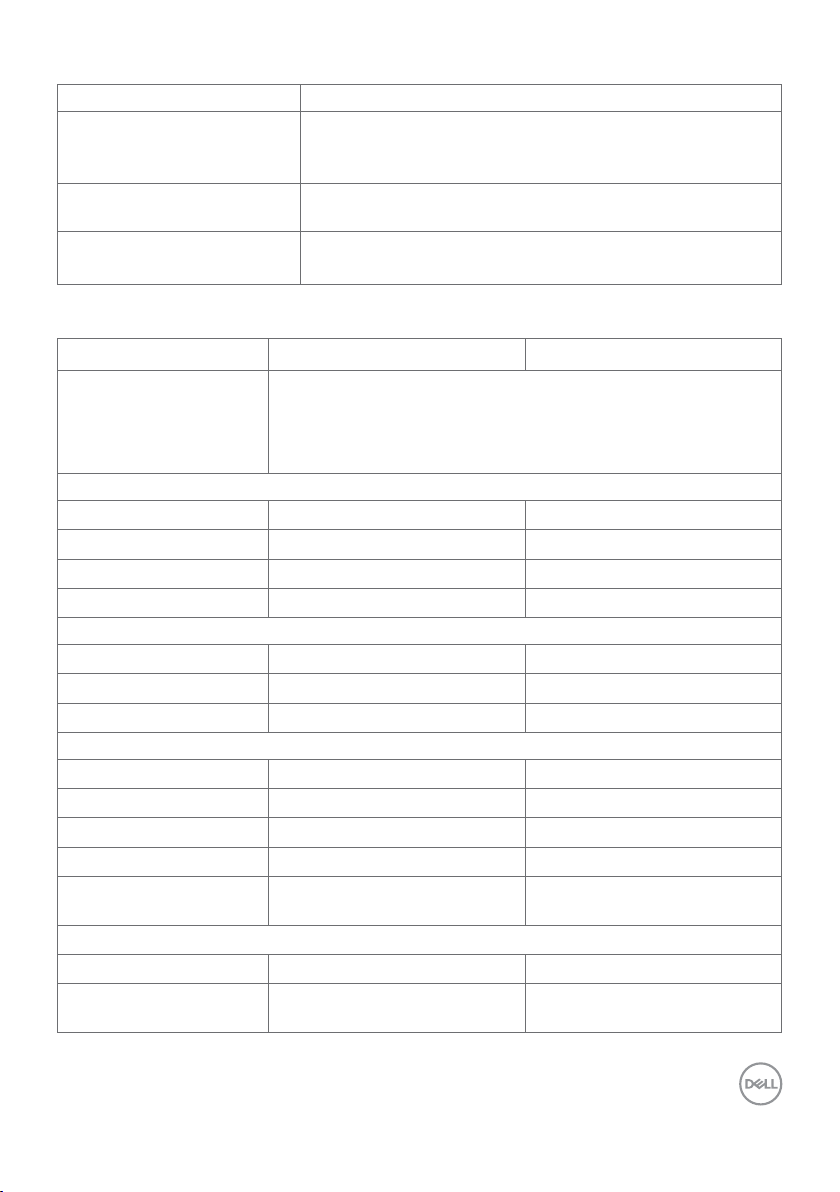
Elektrické údaje
Model S2319HS/S2719HS
Signály videovstupu •Signál digitálního videa pro každý rozdílový řádek.
Na rozdílový řádek při impedanci 100 ohmů.
•Podpora vstupu signálu VGA/DP/HDMI.
Vstupní střídavé napětí /
frekvence / proud
Zapínací proud 120 V: 30 A (max.) při 0 °C (studený start)
Fyzické vlastnosti
Model S2319HS S2719HS
Typ signálního kabelu •Digitální: DisplayPort, 20 kolíků
Rozměry (se stojánkem)
Výška (vysunutý) 481,1 mm (18,94 palců) 524,3 mm (20,64 palců)
Výška (zasunutý) 351,1mm (13,82 palců) 394,3 mm (15,52 palců)
Šířka 520,0 mm (20,47 palců) 609,9 mm (24,01 palců)
Hloubka 166,0 mm (6,54 palců) 185,0 mm (7,28 palců)
Rozměry (bez stojánku)
Výška 311,7 mm (12,27 palců) 363,0 mm (14,29 palců)
Šířka 520,0 mm (20,47 palců) 609,9 mm (24,01 palců)
Hloubka 41,3 mm (1,63 palců) 42,8 mm (1,69 palců)
Rozměry stojánku
Výška (vysunutý) 400,8 mm (15,78 palců) 418,4 mm (16,47 palců)
Výška (zasunutý) 353,4 mm (13,91 palců) 371,0 mm (14,61 palců)
Šířka 206,0 mm (8,11 palců) 245,0 mm (9,65 palců)
Hloubka 166,0 mm (6,54 palců) 185,0 mm (7,28 palců)
Základna 206,0 mm x 166,0 mm
Hmotnost
Včetně obalu 7,00 kg (15,43 lb) 9,05 kg (19,95 lb)
Se sestavou stojánku a
kabely
100 – 240 VAC / 50 Hz / 60 Hz ± 3 Hz / 1,5 A
(maximálně)
240 V: 60 A (max.) při 0 °C (studený start)
•Digitální: HDMI, 19 kolíků
•Analogový: D-Sub s 15 kolíky
•Digitální: USB, 9 kolíků
245,0 mm x 185,0 mm
(8,11 palců x 6,54 palců)
5,11 kg (11.27 lb) 6,67 kg (14,70 lb)
(9,65 palců x 7,28 palců)
O tomto monitoru | 13
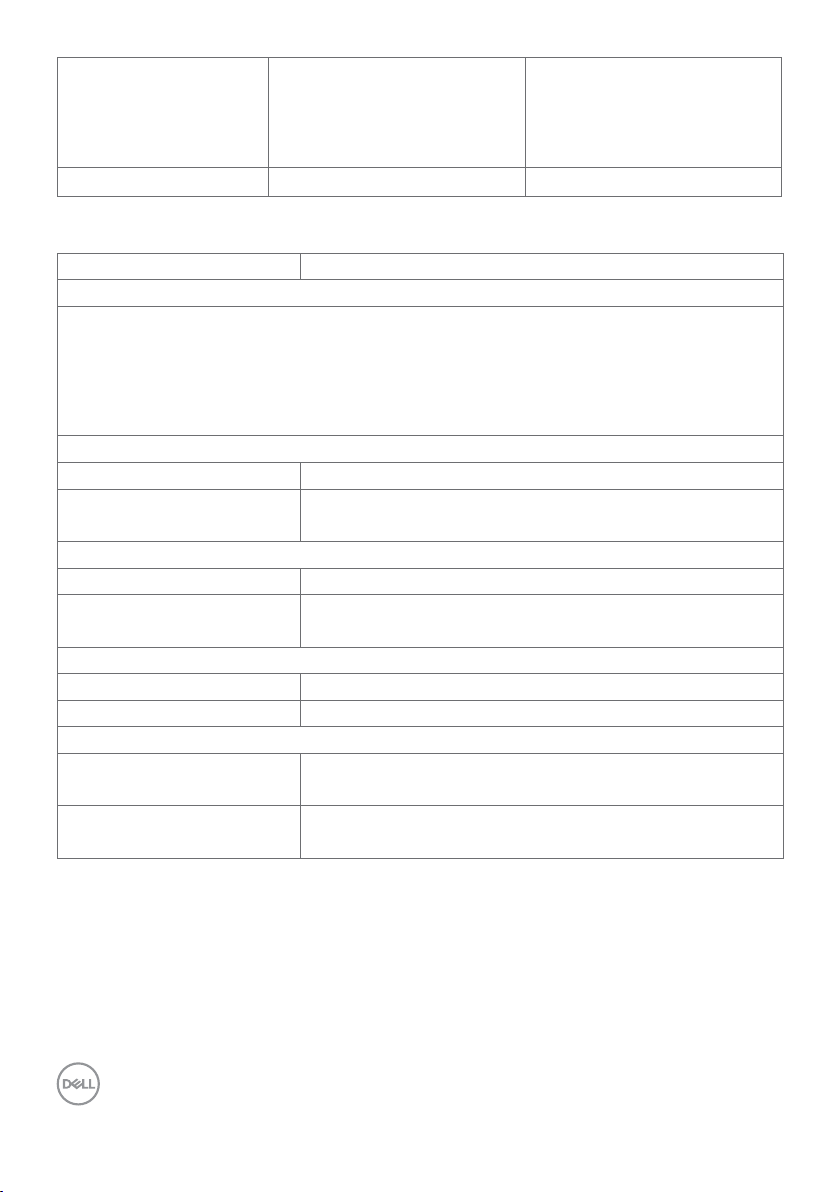
Bez sestavy stojánku
(pro
montáž na stěnu nebo
montáž VESA bez
kabelů)
Sestavy podstavce 1,67 kg (3,68 lb) 1,93 kg (4,25 lb)
3,11 kg (6,86 lb) 4,35 kg (9,59 lb)
Vlastnosti prostředí
Model S2319HS/S2719HS
Kompatibilní standardy
• Monitor s certifikací ENERGY STAR
• Monitory s certifikací TCO
• Kompatibilita se standardem RoHS
• Monitor bez obsahu BFR/PVC (s výjimkou externích kabelů)
• Sklo bez arzénu a pouze panel bez rtuti
Teplota
Provozní 0°C až 40°C (32°F až 104°F)
Mimo provoz •Skladování: -20°C až 60°C (-4°F až 140°F)
•Převážení: -20°C až 60°C (-4°F až 140°F)
Vlhkost:
Provozní 20% až 80% (bez kondenzace)
Mimo provoz •Skladování: 10% až 90% (bez kondenzace)
•Převážení: 10% až 90% (bez kondenzace)
Nadmořská výška
Provozní Max. 5 000 m (16 404 stop)
Mimo provoz Max. 12 192 m (40 000 stop)
Tepelný rozptyl
S2319HS 131,37 BTU/hod. (maximum)
51,18 BTU/hod. (typicky)
S2719HS 184,26 BTU/hod. (maximum)
56,62 BTU/hod. (typicky)
14 | O tomto monitoru
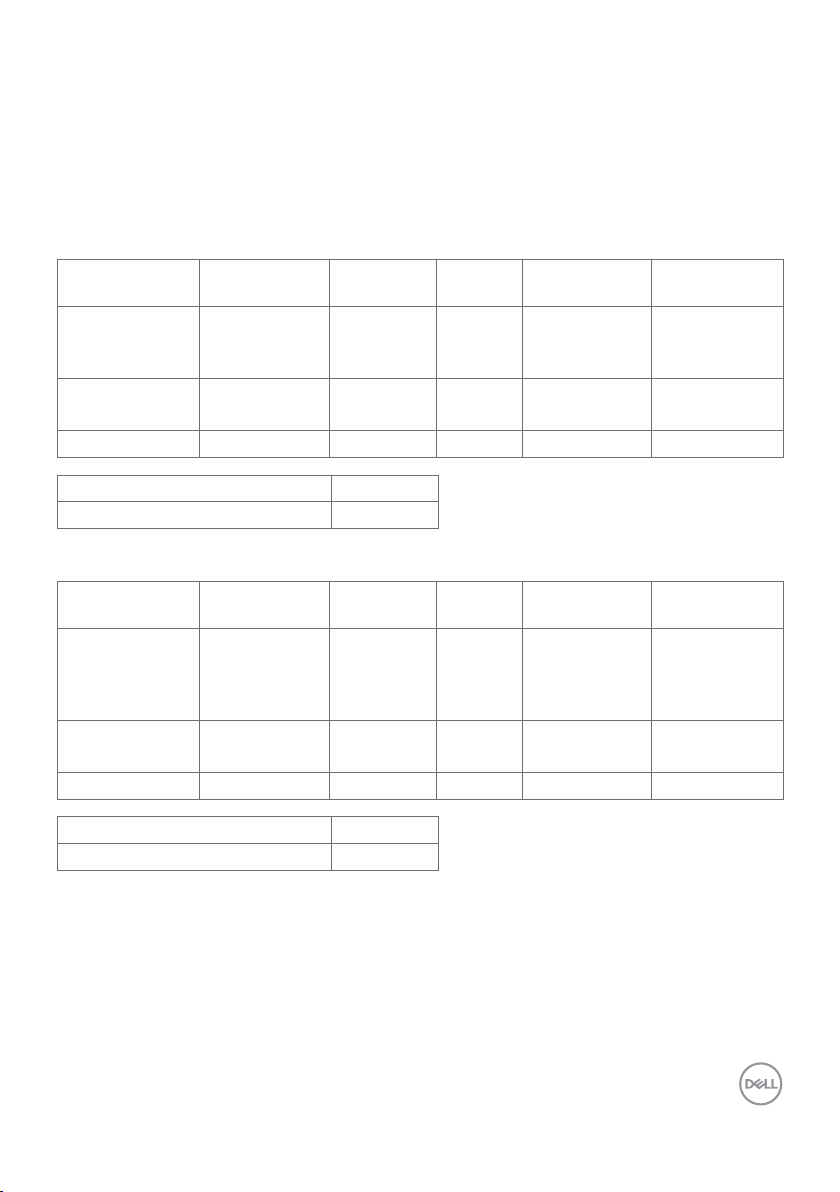
Režimy řízení spotřeby
Pokud je vdaném počítači nainstalován software nebo videokarta vyhovující normě
DPM organizace VESA, monitor dokáže automaticky snížit svou spotřebu energie, není-li
používán. Tento stav se nazývá režim úspory energie1. Pokud počítač rozpozná vstup z
klávesnice, myši nebo jiných vstupních zařízení, monitor automaticky obnoví provoz.
Následující tabulka uvádí spotřebu energie a signalizaci této funkce pro automatickou
úsporu energie:
S2319HS
Režimy VESA Horizontální
synch.
Vertikální
synch.
Video Indikátor
napájení
příkon
Běžný provoz Aktivní Aktivní Aktivní Bílá 38,5 W
(maximálně)
15 W (typicky)
Režim aktivnívypnuto
Neaktivní Neaktivní Vypnuto Bílá
(Svítí)
<0,3 W
Vypnuto - - - Vypnuto <0,3 W
příkon P
on
Celková spotřeba energie (TEC)
11,9 W
37,6 kWh
S2719HS
Režimy VESA Horizontální
synch.
Běžný provoz Aktivní Aktivní Aktivní Bílá 54 W
Režim aktivní-
Neaktivní Neaktivní Vypnuto Bílá
vypnuto
Vypnuto - - - Vypnuto <0,3 W
příkon P
on
Celková spotřeba energie (TEC)
Vertikální
synch.
14,2 W
44,6 kWh
Video Indikátor
napájení
(Svítí)
příkon
(maximálně)
16,3 W
(typicky)
<0,3 W
2
2
O tomto monitoru | 15
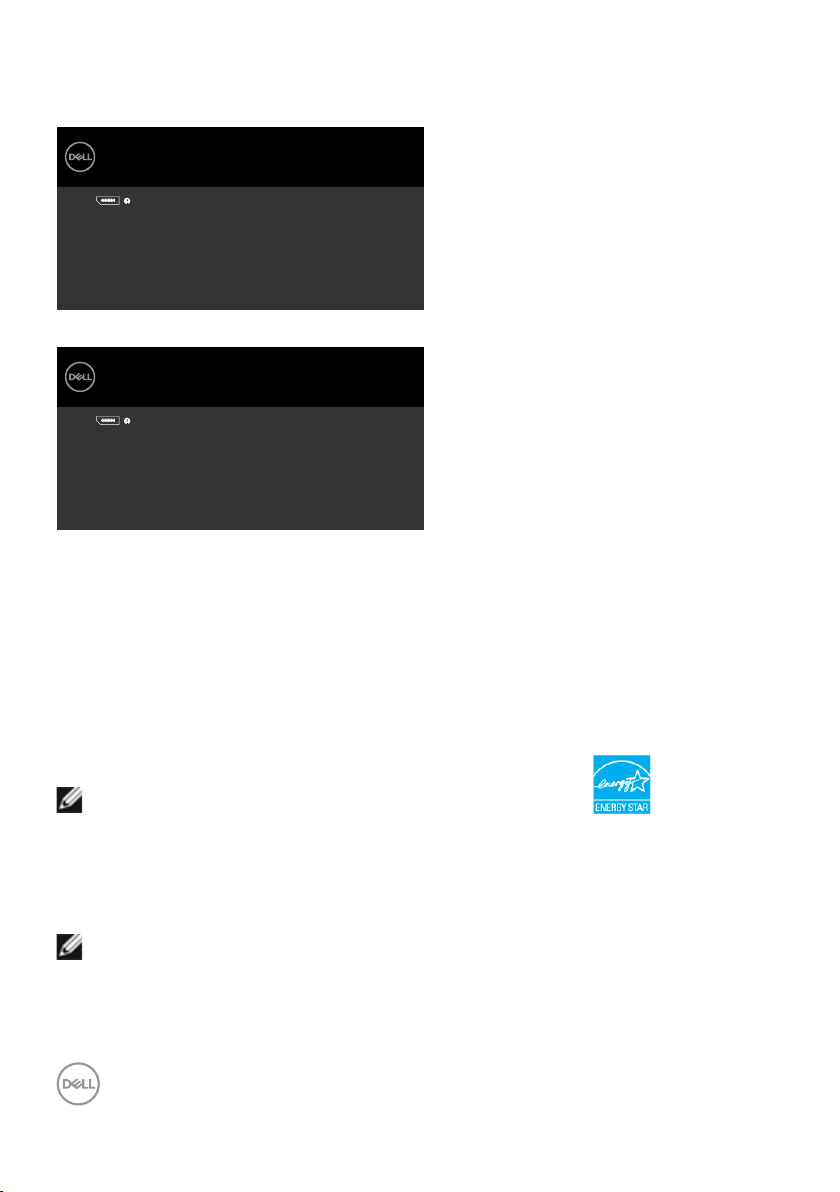
Nabídka OSD funguje pouze v režimu normálního provozu. Po stisknutí libovolného
tlačítka v režimu aktivní-vypnuto se zobrazí následující zpráva:
S2319HS
Dell 23 Monitor
No DP signal from your device.
Press any key on the keyboard or move the mouse to wake it up.
If there is no display, press the monitor button again to select
the correct input source.
S2319HS
S2719HS
Dell 27 Monitor
No DP signal from your device.
Press any key on the keyboard or move the mouse to wake it up.
If there is no display, press the monitor button again to select
the correct input source.
S2719HS
1
Nulové spotřeby energie lze vevypnutém režimu dosáhnout pouze odpojením
napájecího kabelu od monitoru.
2
Maximální spotřeba energie s maximální svítivosti a aktivním USB.
Tento dokument je pouze informační a odráží laboratorní výkon. Konkrétní produkt
může dosahovat odlišných výsledků v závislosti na objednaném softwaru, součástech
a periferiích a nejsme povinni takové informace aktualizovat. Vzhledem k tomu by
zákazník neměl spoléhat na tyto informace při rozhodování o elektrických tolerancích
ani jinak. Neposkytujeme žádnou výslovnou ani předpokládanou záruku přesnosti ani
úplnosti.
Aktivujte počítač a monitor, abyste získali přístup knabídce OSD.
POZNÁMKA: Tento monitor splňuje směrnice ENERGY STAR.
Tento produkt splňuje podmínky pro ENERGY STAR v továrním výchozím nastavení,
která lze obnovit pomocí funkce „Tovární nastavení“ v nabídce OSD. Změnou
továrního nastavení nebo povolením dalších funkcí se může zvýšit spotřeba energie,
která by mohla překročit určený limit ENERGY STAR.
POZNÁMKA:
P
: Příkon v zapnutém režimu dle definice Energy Star verze 8.0.
on
TEC: Celková spotřeba energie v kWh dle definice Energy Star verze 8.0.
16 | O tomto monitoru
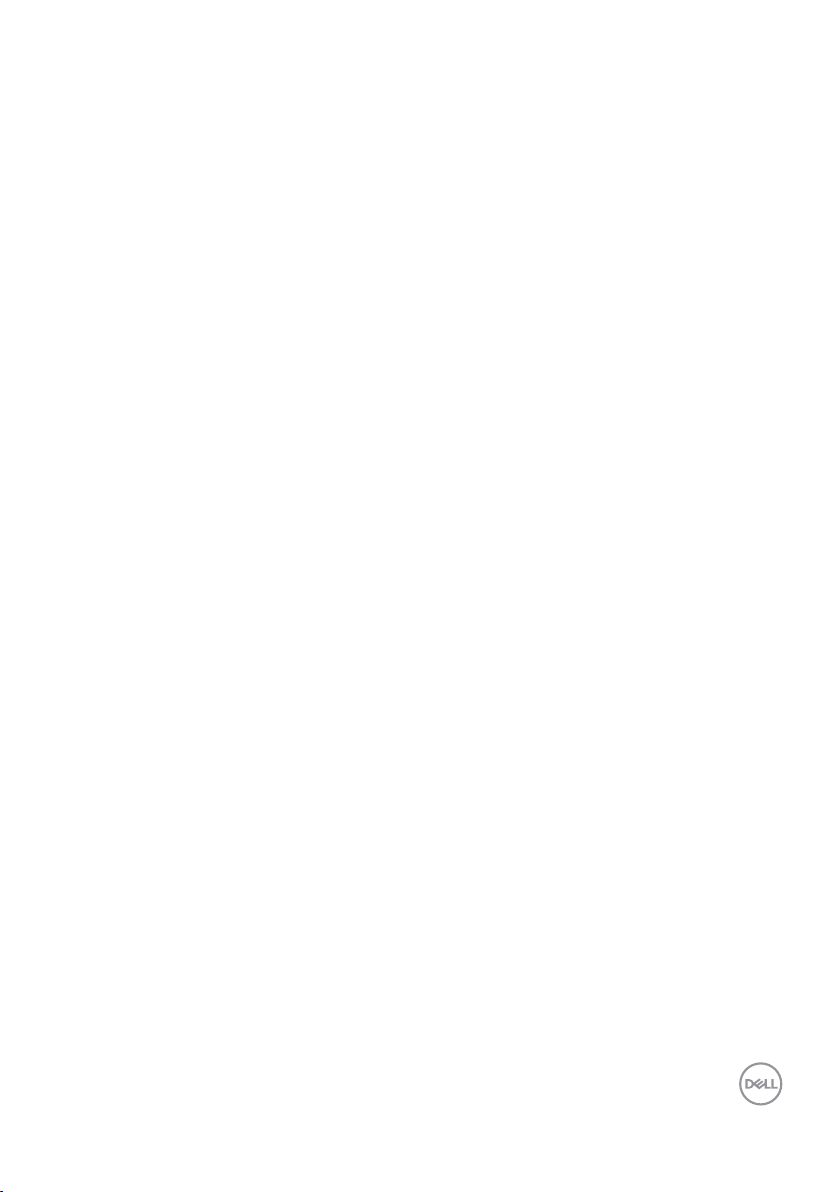
Plug-and-Play
Tento monitor lze nainstalovat do jakéhokoli počítače, který je kompatibilní stechnologií
Plug-and-Play. Monitor počítači automaticky poskytne své údaje EDID (Extended
Display Identification Data) pomocí protokolů DDC (Display Data Channel): počítač se
může sám zkonfigurovat a optimalizovat nastavení monitoru. Většina instalací monitoru
je automatická; podle potřeby můžete vybrat jiná nastavení. Další pokyny pro změnu
nastavení monitoru viz Ovládání monitoru.
Kvalita LCD monitoru a počty vadných bodů
Při výrobě LCD monitoru není neobvyklé, že jeden nebo více obrazových bodů zůstanou
v trvale fixovaném stavu. Jsou obtížně viditelné a neomezují kvalitu nebo použitelnost
obrazu. Další informace o zásadách dodržování kvality monitorů Dell a o zásadách
týkajících se obrazových bodů viz stránka podpory společnosti Dell na adrese
www.dell.com/support/monitors.
O tomto monitoru | 17
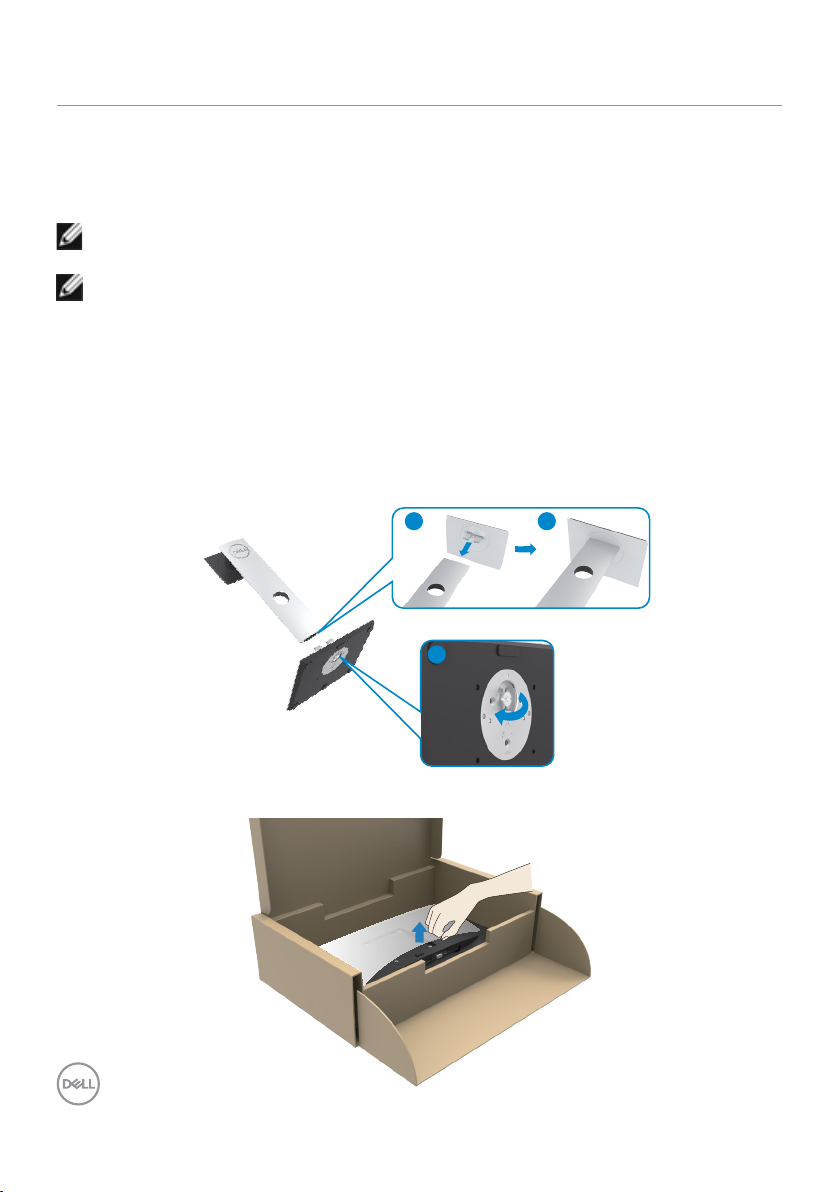
Instalace monitoru
1 2
3
Montáž stojánku
POZNÁMKA: Zvedák a podstavec stojánku jsou z výroby dodávány oddělené od
monitoru.
POZNÁMKA: V následující části jsou uvedeny pokyny pro připevnění stojánku, který
byl dodán s monitorem. Při připevňování stojánku, který byl zakoupen od jiného
zdroje, postupujte podle pokynů pro montáž dodaných se stojánkem.
Pokyny pro připevnění stojánku monitoru:
1 Podle pokynů vytištěných na krabici vyjměte stojánek z polštáře, ve kterém je
zajištěn.
2 Podle pokynů vytištěných na krabici vyjměte stojánek z polštáře, ve kterém je
zajištěn.
3 Otevřete západku v dolní části podstavce stojánku, utáhněte šroub otáčením po
směru hodin a potom zavřete západku.
4 Zvedněte kryt pro získání přístupu k montážnímu rozhraní VESA na zadní straně
monitoru.
18 | Instalace monitoru
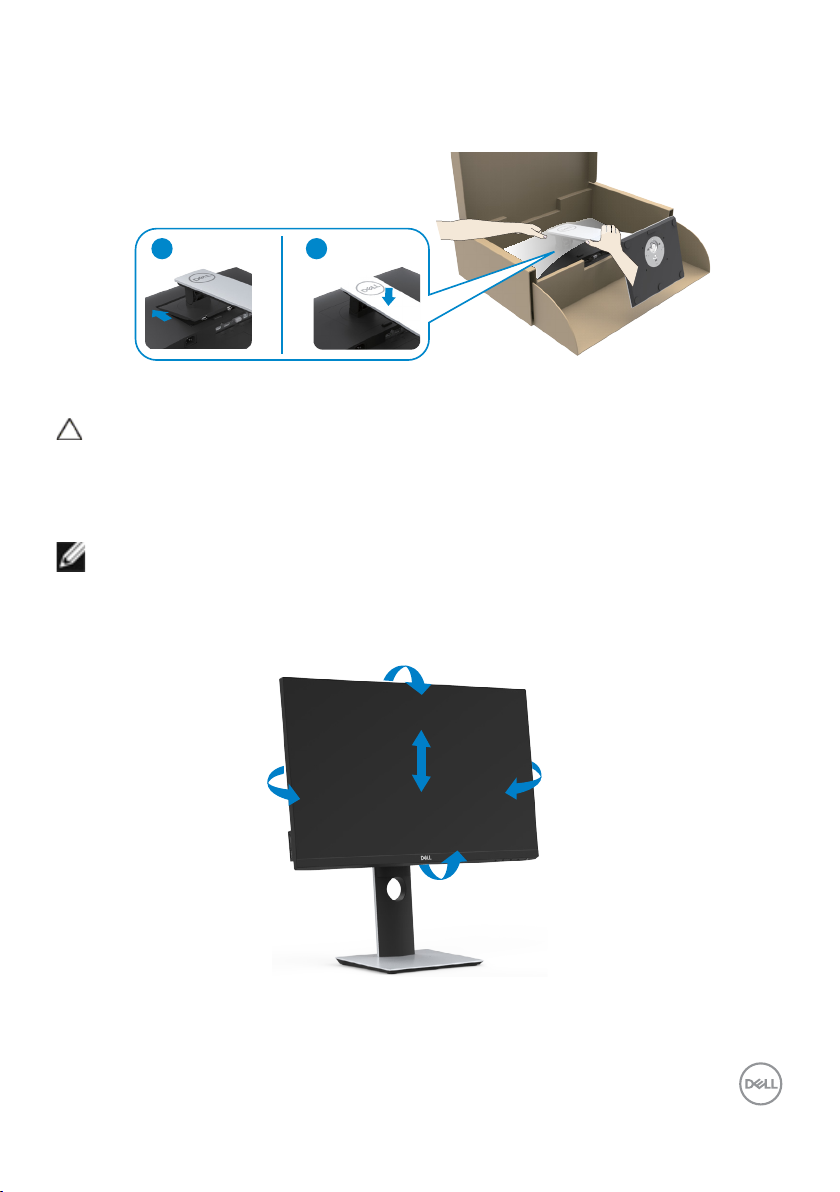
5 Připojte sestavu stojánku k monitoru.
1 2
a. Zarovnejte a zasuňte výstupky v horní části sestavy stojánku do otvorů na zadní
straně monitoru.
b.Zatlačením stojánek zacvakne na místo.
6 Zvedněte monitor se stojánkem a vložte.
POZOR: Opatrně zvedněte monitor tak, aby nedošlo k jeho uklouznutí nebo
pádu.
Náklon, otočení a svislé vysunutí
POZNÁMKA: V následující části jsou uvedeny pokyny pro připevnění stojánku, který
byl dodán s monitorem. Při připevňování stojánku, který byl zakoupen od jiného
zdroje, postupujte podle pokynů pro montáž dodaných se stojánkem.
Když je kmonitoru připevněn stojánek, lze monitor naklonit pro dosažení optimálního
pozorovacího úhlu.
5°
45°
130 mm
21°
45°
Instalace monitoru | 19
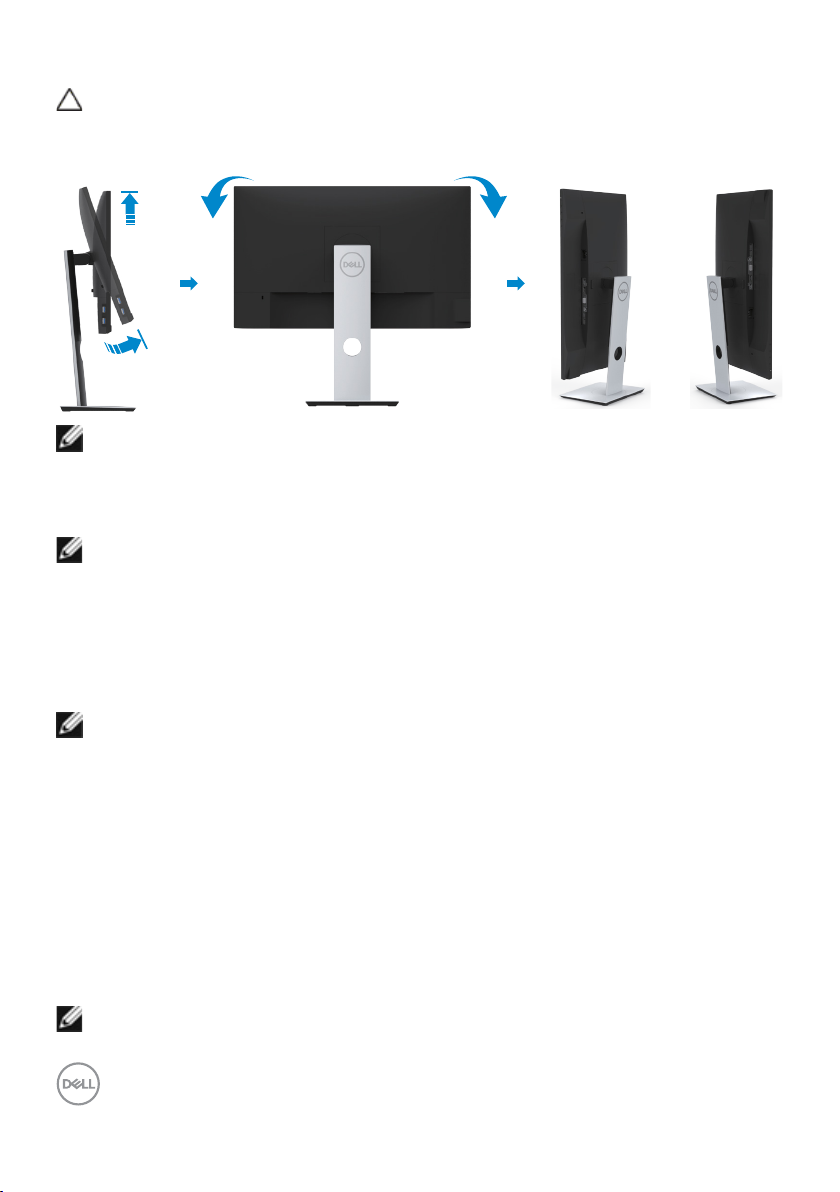
Otočení monitoru
2
1
90°
90°
POZOR: Než monitor otočíte, přesvědčte se, zda je svisle vysunutý a potom nakloňte
monitor dozadu do maximálního úhlu. Tím se zabrání možnému poškození dolního
okraje monitoru.
POZNÁMKA: Pro použití funkce Display Rotation (Otočení zobrazení) (na šířku nebo
na výšku) u vašeho počítače Dell je vyžadován aktualizovaný grafický ovladač, který
není dodáván k tomuto monitoru. Nejnovější grafický ovladač lze stáhnout na
www.dell.com/support v části Download - Video Drivers (Stáhnout - video
ovladače).
POZNÁMKA: Při otočení monitoru na výšku může dojít ke snížení výkonu u graficky
náročných aplikací (hraní 3D her atd.).
Konfigurování funkce otáčení v části Nastavení zobrazení počítače
Po otočení monitoru je třeba dokončit níže uvedený postup a nastavit funkci
Rotation Display (Otočení zobrazení) na vašem systému.
POZNÁMKA: Pokud používáte monitor s počítačem jiného výrobce než Dell, zob-
razte webové stránky výrobce grafického ovladače nebo vašeho počítače, kde najdete
informace o otočení zobrazeného obsahu.
Postup pro nastavení otočení zobrazení:
1 Na ploše stiskněte pravé tlačítko myši a vyberte položku Properties (Vlastnosti).
2 Klepněte na záložku Settings (Nastavení) a potom na tlačítko Advanced (Upřesnit).
3 Pokud máte grafickou kartu AMD, vyberte záložku Rotation (Otočení) a nastavte
požadované otočení.
4 Pokud máte grafickou kartu nVidia, klepněte na záložku nVidia, v levém sloupci
vyberte položku NVRotate a potom nastavte požadované otočení.
5 Pokud máte grafickou kartu Intel®, vyberte záložku grafiky Intel, klepněte na
tlačítko Graphic Properties (Vlastnosti grafiky), vyberte záložku Rotation (Otočení)
a potom nastavte požadované otočení.
POZNÁMKA: Pokud nevidíte požadovanou možnost otočení nebo obraz není
otočen správně, navštivte www.dell.com/support a stáhněte si nejnovější ovladač
pro vaši grafickou kartu.
20 | Instalace monitoru
